كيفية تغيير كلمة المرور على راوتر واي فاي تي بي لينك TL-WR841N؟
في هذه التعليمات الصغيرة ، سننظر في عملية تغيير كلمة المرور على جهاز توجيه Wi-Fi Tp-link TL-WR841N. سنقوم بتغيير كلمة مرور شبكة Wi-Fi. أي كلمة المرور التي تحتاج إلى تحديدها للاتصال بشبكتك اللاسلكية.
قررت إعداد مقال منفصل لـ Tp-link TL-WR841N. نظرًا لأن هذا الموجه يحظى بشعبية كبيرة ، وأعتقد أن هذا المقال سيكون مفيدًا للكثيرين.

بالنسبة لتغيير كلمة المرور لشبكة Wi-Fi ، فلا يوجد شيء معقد في ذلك. حتى إذا قام المعالج بتكوين جهاز التوجيه وتعيين كلمة مرور ، فعلى الأرجح ستضطر إلى تغييره. الأسباب مختلفة: شخص ما سيتصل بشبكتك ، دون علمك ، أو أنت ، على سبيل المثال ، تمنح جارك كلمة مرور Wi-Fi ثم تغير رأيك. على أي حال ، ما عليك سوى تغيير كلمة المرور على جهاز التوجيه Tp-link TL-WR841N Wi-Fi ولن يتمكن أي شخص من الاتصال بشبكة Wi-Fi الخاصة بك.
إذا نسيت كلمة مرورك بنفسك ، فيمكنك محاولة تذكرها. لقد كتبت بالفعل كيفية عرض كلمة المرور في إعدادات جهاز التوجيه Tp-Link.
Tp-link TL-WR841N: قم بتغيير كلمة المرور لشبكة Wi-Fi
بادئ ذي بدء ، تحتاج إلى الانتقال إلى إعدادات Tp-link TL-WR841N الخاصة بنا. اتصل بجهاز التوجيه الخاص بك عبر Wi-Fi أو الكابل. افتح المتصفح وانتقل إلى 192.168.1.1 .
أدخل كلمة المرور واسم المستخدم. إذا لم تقم بتغييرهم ، فهم المسؤولون والمسؤولون.
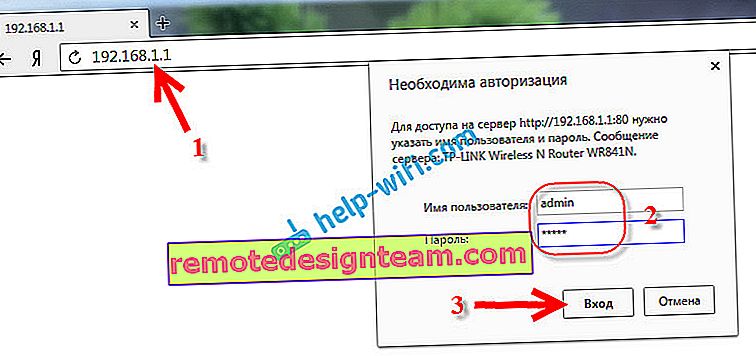
إذا قمت بكل شيء بشكل صحيح ، فستظهر صفحة بها إعدادات جهاز التوجيه. في الإعدادات ، انتقل إلى علامة التبويب Wireless - Wireless Security . حدد WPA / WPA2 - شخصي (موصى به) وفي حقل كلمة مرور PSK ، حدد كلمة المرور التي سيتم استخدامها للاتصال بشبكة Wi-Fi الخاصة بك. يجب أن تتكون كلمة المرور من 8 أحرف على الأقل.
القائمة طباعة و التشفير تترك تلقائي . للحفظ ، اضغط على زر حفظ .
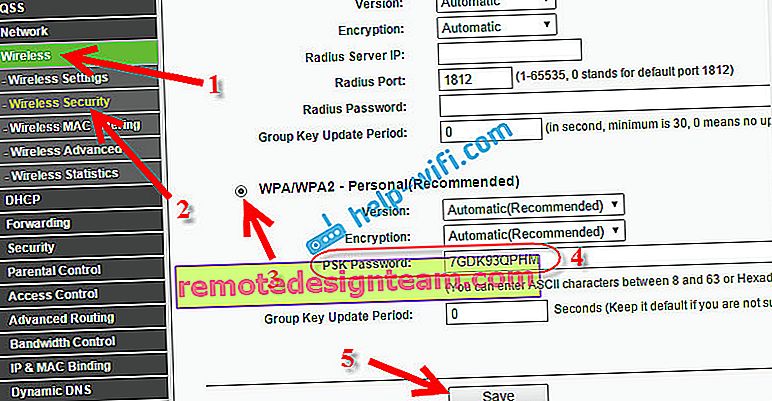
بعد الحفظ ، تحتاج إلى إعادة تشغيل جهاز التوجيه. جميع الأجهزة التي تم توصيلها بجهاز التوجيه Tp-link TL-WR841N عبر Wi-Fi لن تتصل تلقائيًا بالشبكة. لقد كتبت بمزيد من التفصيل حول حماية Wi-Fi في هذا المقال: //help-wifi.com/nastrojka-zashhity-wi-fi-setej/kak-zashhitit-set-wi-fi-parolem/.
تحتاج إلى القيام بذلك يدويًا ، وتحديد كلمة المرور الجديدة التي قمنا بتعيينها للتو. إذا واجه الكمبيوتر مشاكل في الاتصال بالشبكة بعد تغيير كلمة المرور ، على سبيل المثال ، يظهر الخطأ "إعدادات الشبكة المحفوظة على هذا الكمبيوتر لا تفي بمتطلبات هذه الشبكة" ، فأنت بحاجة إلى حذف الاتصال بشبكة Wi-Fi الخاصة بك وإعادة الاتصال عن طريق تحديد كلمة المرور الجديدة. اطلع على الإرشادات الخاصة بكيفية إزالة شبكة Wi-Fi في نظام التشغيل Windows 7. وفي نظام التشغيل Windows 10 تحتاج إلى "حذف الشبكة".









